Deblocare iPhone 4 4pda. Am găsit un iPhone - cum îl pot debloca și să-l păstrez pentru mine?
Bună prieteni! Nu cu mult timp în urmă i-am cumpărat soției mele un iPhone 7, dar este o doamnă uitucă și a apărut o problemă: cum să deblochezi un iPhone dacă ți-ai uitat parola? În acel moment mi-am dat seama care va fi următorul subiect al articolului meu.
În ciuda faptului că majoritatea modelelor de iPhone au scanere cu degete, mulți oameni continuă să folosească parole digitale din obișnuință. Există și proprietari de telefoane modele 4 și 4s, care nu au scaner de amprente încorporat. În plus, există o posibilitate de erori în scaner. Acesta este motivul pentru care mii de oameni se confruntă încă cu problema unei parole uitate.
1. Cum să deblochezi iPhone-ul dacă ți-ai uitat parola: 6 moduri
După a zecea încercare, iPhone-ul tău preferat este blocat pentru totdeauna. Compania încearcă să protejeze pe cât posibil proprietarii de telefoane de hacking-ul de date, așa că este destul de dificil să recuperezi parola, dar este posibil. În acest articol, vă vom oferi până la șase moduri de a vă debloca iPhone-ul dacă v-ați uitat parola.

Important! Dacă nu ați sincronizat niciuna dintre datele înainte de a încerca resetarea, toate se vor pierde.
1.1. Utilizarea iTunes dintr-o sincronizare anterioară
Dacă proprietarul a uitat parola de pe iPhone, această metodă este recomandată. Pregătirea în recuperare este foarte importantă și dacă aveți norocul să aveți o copie de rezervă a datelor dvs., nu ar trebui să apară probleme.
Pentru această metodă veți avea nevoie un computer pe care a fost efectuată anterior sincronizarea cu dispozitivul.
1. Folosind un cablu USB, conectați telefonul la computer și așteptați până când acesta apare în lista de dispozitive.
3. Acum trebuie să așteptați, iTunes va sincroniza datele pentru ceva timp. Acest proces poate dura câteva ore, dar merită dacă aveți nevoie de date.
4. Când iTunes raportează că sincronizarea este completă, selectați „Recuperare date din backup iTunes”. Utilizarea copiilor de siguranță este cel mai ușor lucru pe care îl puteți face dacă ați uitat parola iPhone.

5. Programul va afișa o listă a dispozitivelor dvs. (dacă există mai multe dintre ele) și copii de rezervă cu data și dimensiunea creării acestora. Data și dimensiunea creării determină cât de multă informație va rămâne pe iPhone; modificările făcute de la ultima copie de rezervă vor fi, de asemenea, resetate. Prin urmare, alegeți cea mai recentă copie de rezervă.
Dacă nu aveți norocul să aveți o copie de rezervă a telefonului în prealabil sau nu aveți nevoie de date, citiți mai departe și alegeți o altă metodă.
1.2. Cum să deblochezi un iPhone prin iCloud
Această metodă funcționează numai dacă ai configurată și activată funcția Găsește-mi iPhone. Dacă încă vă întrebați cum să vă recuperați parola iPhone, utilizați oricare dintre celelalte cinci metode.
1. În primul rând, trebuie să accesați linkul https://www.icloud.com/#find de pe orice dispozitiv, indiferent dacă este un smartphone sau un computer.
2. Dacă nu v-ați autentificat anterior pe site și nu ați salvat o parolă, în această etapă trebuie să introduceți informațiile de profil Apple ID. Dacă ați uitat parola contului, accesați ultima secțiune a articolului despre cum să resetați parola iPhone pentru ID-ul Apple.
3. În partea de sus a ecranului veți vedea o listă cu „Toate dispozitivele”. Faceți clic pe el și selectați dispozitivul de care aveți nevoie, dacă există mai multe dintre ele.

4. Faceți clic pe „Ștergeți (numele dispozitivului)”, aceasta va șterge toate datele telefonului împreună cu parola acestuia.

5. Acum telefonul vă este disponibil. Îl puteți restabili dintr-o copie de rezervă iTunes sau iCloud sau îl puteți restabili ca și cum tocmai l-ați cumpărat.
Important! Chiar dacă serviciul este activat, dar accesul la Wi-Fi sau la internet mobil este dezactivat pe telefonul tău, nu vei putea folosi această metodă.
Fără o conexiune la internet, majoritatea metodelor de spargere a parolei iPhone nu vor funcționa.
1.3. Prin resetarea contorului de încercări nereușite
Dacă gadgetul dvs. este blocat după a șasea încercare de a introduce parola și sperați să vă amintiți parola, încercați să resetați contorul încercărilor incorecte.
1. Conectați telefonul la computer printr-un cablu USB și porniți iTunes. Este important ca Wi-Fi sau Internetul mobil să fie pornit pe telefonul dvs. mobil.
2. Așteptați puțin până când programul „vede” telefonul și selectați elementul de meniu „Dispozitive”. Apoi faceți clic pe „Sincronizați cu (numele iPhone-ului dvs.)”.
3. Imediat după începerea sincronizării, contorul se va reseta la zero. Puteți continua să încercați să introduceți parola corectă.
Nu uitați că contorul nu poate fi resetat prin simpla repornire a dispozitivului.
1.4. Utilizarea modului de recuperare
Această metodă va funcționa chiar dacă nu v-ați sincronizat niciodată cu iTunes sau nu ați activat funcția pentru a vă găsi iPhone-ul. Când îl utilizați, atât datele dispozitivului, cât și parola acestuia vor fi șterse.
1. Conectați-vă iPhone-ul prin USB la orice computer și deschideți iTunes.
2. După aceasta, trebuie să țineți apăsate două butoane în același timp: „Modul de repaus” și „Acasă”. Păstrați-le pornite mult timp, chiar și atunci când dispozitivul începe să se repornească. Trebuie să așteptați fereastra modului de recuperare. Pe iPhone 7 și 7s, țineți apăsate două butoane: Sleep și Volum Down. Țineți-le pentru același timp.

3. Vi se va solicita să vă restaurați sau să actualizați telefonul. Selectați recuperarea. Dispozitivul poate ieși din modul de recuperare dacă procesul durează prea mult, apoi repetați toți pașii din nou de 3-4 ori.
4. Odată ce recuperarea este completă, parola va fi resetată.
1.5. Prin instalarea unui firmware nou
Această metodă este fiabilă și funcționează pentru marea majoritate a utilizatorilor, dar necesită selectarea și descărcarea firmware-ului, care cântărește 1-2 gigaocteți.
Atenţie! Selectați cu atenție sursa pentru descărcarea firmware-ului. Dacă există un virus în interiorul acestuia, acesta vă poate sparge complet iPhone-ul. Nu veți mai putea afla cum să-l deblocați. Nu ignorați avertismentele programelor antivirus și nu descărcați fișiere cu extensia .exe.
1. Folosind un computer, găsiți și descărcați firmware-ul pentru modelul dvs. de iPhone cu extensia .IPSW. Această extensie este aceeași pentru toate modelele. De exemplu, aproape tot firmware-ul oficial poate fi .
2. Conectați-vă la Explorer și mutați fișierul firmware în folderul la C:\Documents and Settings\numele de utilizator pe care îl utilizați\Application Data\Apple Computer\iTunes\iPhone Software Updates.
3. Acum conectați dispozitivul la computer prin cablu USB și conectați-vă la iTunes. Accesați secțiunea de telefon (dacă aveți mai multe dispozitive). Fiecare model va avea un nume tehnic complet și îl puteți găsi cu ușurință pe al dvs.
4. Apăsați CTRL și „Restaurați iPhone”. Veți putea selecta fișierul firmware pe care l-ați descărcat. Faceți clic pe el și faceți clic pe „Deschidere”.

5. Acum tot ce ne rămâne de făcut este să așteptăm. În cele din urmă, parola va fi resetată împreună cu datele dvs.
1.6. Utilizarea unui program special (numai după jailbreak)
Dacă telefonul tău preferat a fost spart de tine sau de proprietarul anterior, toate metodele de mai sus nu vor funcționa pentru tine. Ele vă vor conduce să instalați firmware-ul oficial. Pentru aceasta, va trebui să descărcați un program separat numit Semi-Restore. Nu va funcționa dacă nu aveți fișierul OpenSSH și magazinul Cydia pe telefon.

Atenţie! Momentan programul funcționează doar pe sisteme pe 64 de biți.
1. Descărcați programul de pe https://semi-restore.com/ și instalați-l pe computer.
2. Conectați dispozitivul la computer printr-un cablu USB, după un timp programul îl va recunoaște.
3. Deschideți fereastra programului și faceți clic pe butonul „SemiRestore”. Veți vedea procesul de ștergere a datelor și parolelor dispozitivelor sub forma unei bare verde. Așteptați, mobilul se poate reporni.
4. Când alergătorul „se târăște” până la capăt, vei putea folosi din nou telefonul.
2. Cum să resetați parola ID-ului Apple?
Dacă nu aveți parola contului Apple ID, nu vă veți putea conecta la iTunes sau iCloud și nu vă veți putea reseta. Toate metodele de recuperare a unei parole pe un iPhone nu vor funcționa pentru dvs. Prin urmare, va trebui mai întâi să vă recuperați parola ID-ului Apple. Cel mai adesea, ID-ul contului este adresa dvs. de e-mail.
1. Accesați https://appleid.apple.com/#!&page=signin și faceți clic pe butonul „V-ați uitat ID-ul Apple sau parola?”.

2. Introduceți ID-ul și faceți clic pe „Continuare”.
3. Acum vă puteți reseta parola în patru moduri. Dacă vă amintiți răspunsul la întrebarea dvs. de securitate, selectați prima metodă, introduceți răspunsul și vi se va oferi posibilitatea de a introduce o nouă parolă. De asemenea, puteți primi un e-mail de resetare a parolei pe adresa de e-mail a contului dvs. principal sau de rezervă. Dacă aveți un alt dispozitiv Apple, îl puteți utiliza pentru a vă recupera parola. Dacă ați activat verificarea în doi pași, va trebui să introduceți și parola care va fi trimisă pe telefon.
4. După ce vă resetați parola folosind oricare dintre aceste metode, va trebui să o actualizați în alte servicii Apple.
Care metodă a funcționat? Poate știi trucuri de viață? Distribuie in comentarii!
Dacă un utilizator a uitat parola din patru cifre de pe un iPhone 4S sau 5S, aceasta poate fi deblocată doar prin flashing-o conectându-l la un computer cu aplicația iTunes instalată. Aceasta este singura cale de ieșire, în care, în plus, toate fișierele personale de pe telefon se pierd. Și dacă nu există acreditări în ID-ul Apple, atunci pentru o resetare cu succes opțiunea „Găsiți iPhone” trebuie să fie dezactivată, deoarece va fi imposibil să activați un telefon cu iOS 7 fără a introduce aceste informații.
Reflash iPhone pentru a reseta parola
Să remarcăm încă o dată că intermiterea firmware-ului este singura modalitate de a reseta un iPhone 5S dacă proprietarul său a uitat parola. Vom descrie cum să resetați codul ecranului de blocare folosind intermitent.
Etapa pregătitoare:
- Lansați iTunes pe computer și verificați meniul de ajutor pentru actualizări pentru playerul dvs. media. Pentru a funcționa, veți avea nevoie de cea mai recentă versiune a aplicației.
- Conectați-vă dispozitivul la computer folosind un cablu USB original Apple.
- Faceți clic pe pictograma telefonului din aplicație pentru a accesa meniul iPhone. Se va deschide o fereastră cu care trebuie să lucrați direct.
Dacă un utilizator fără experiență a uitat parola, atunci cea mai ușoară opțiune pentru el de a debloca telefonul este să faceți clic pe butonul „Recuperare”. Programul va descărca în mod independent cel mai recent firmware pentru gadgetul dvs. de pe serverele Apple și va reinstala iOS pe dispozitiv. Apoi, folosind aceeași aplicație pe computer, puteți restaura datele personale din copiile de rezervă salvate anterior.
Cu toate acestea, această metodă simplă are o serie de dezavantaje:
- cea mai recentă versiune de iOS are o dimensiune de aproximativ 1,5 GB, ceea ce face procesul de descărcare și reinstalare destul de lung;
- dacă există vreo defecțiune în internetul de acasă sau o lipsă de acces pe termen scurt la serverul Apple, procesul va trebui să înceapă din nou;
- recuperarea la utilizarea unui computer care rulează sistemul de operare Windows este de obicei însoțită de erori care fac imposibilă reinstalarea iOS în modul normal.
Cu Mac OS situația este oarecum diferită - problemele la alegerea acestei opțiuni de deblocare a parolei, dacă apar, sunt extrem de rare. Prin urmare, metoda de mai sus este mai potrivită pentru proprietarii de computere Apple.
Cu toate acestea, ar trebui să se țină cont și de faptul că iTunes descarcă automat cea mai recentă versiune de firmware, care poate diferi de a ta. Acesta poate fi un argument important pentru proprietarii așa-numitelor. dispozitive „deblocate” care pot funcționa doar cu o singură versiune de firmware.
Instalarea propriului firmware
Există o modalitate de a reduce semnificativ probabilitatea defecțiunilor în timpul funcționării. Pentru a face acest lucru, trebuie doar să descărcați firmware-ul corespunzător pentru telefonul dvs. în avans și apoi să îl utilizați în timpul reinstalării. Acțiunile tale se vor schimba ușor:

De acum înainte totul se va întâmpla automat. Dispozitivul poate fi deblocat atunci când intră în modul de recuperare, se aprinde intermitent și se repornește. Tot ce trebuie să faceți este să vă selectați limba, regiunea, să vă conectați la iTunes și să selectați setarea telefonului „Ca nou”.
Resetarea parolei în modul DFU
Metoda descrisă nu face întotdeauna posibilă evitarea erorilor dispozitivului prin resetarea parolei. Cea mai fiabilă opțiune de deblocare a iOS este obținută prin forțarea dispozitivului în modul DFU, care este semnificativ diferit de Recovery utilizat anterior.
Acesta din urmă acționează, pur și simplu, cum ar fi „rularea înapoi” a sistemului existent la starea sa inițială, restabilind setările și parametrii din fabrică. DFU, pe de altă parte, este un mod bootloader care formatează memoria dispozitivului, reinstalează componentele sistemului și reinstalează complet iOS.
Resetarea parolei prin intermiterea acesteia în modul DFU
Dacă utilizatorul a uitat să facă backup pentru datele personale, acestea vor fi pierdute, deoarece pentru a debloca dispozitivul în modul DFU, iOS trebuie reinstalat complet. Secvența este următoarea:
- Opriți iPhone-ul, conectați-l cu un cablu USB proprietar Apple la un computer cu iTunes proaspăt instalat și introduceți dispozitivul în modul DFU. Acest lucru se face astfel:
○ apăsați și mențineți apăsată tasta de pornire a gadgetului timp de 3 secunde;
○ apăsați și mențineți apăsat butonul Acasă timp de 10 secunde fără a elibera tasta de pornire;
○ eliberați-l pe acesta din urmă după această perioadă de timp și țineți apăsat „Acasă” până când gadgetul intră în modul DFU.
- În iTunes, selectați dispozitivul și faceți clic pe „Restaurare” în timp ce apăsați Shift (pentru Windows PC).
Este posibil să nu puteți activa modul DFU prima dată, mai ales dacă nu ați avut o astfel de experiență înainte. Nu este nimic groaznic în acest sens, trebuie doar să înțelegeți cum să recunoașteți că dispozitivul este în DFU și nu în modul de recuperare.
Acesta din urmă este foarte ușor de distins atunci când pe ecranul dispozitivului apare o imagine caracteristică a unei pictograme media player și a unui cablu USB. Când intrați dispozitivul în modul DFU, dimpotrivă, afișajul va fi complet negru (sau în unele cazuri alb) și nu va răspunde la o singură apăsare de buton. Totuși, iTunes îl va putea detecta, iar în fereastra corespunzătoare se va scrie că dispozitivul este în modul Recovery. Nu acordați atenție acestui lucru - urmați șablonul deja descris.
Cum să recuperați datele contului Apple ID
Deblocarea unui telefon nu este atât de dificilă dacă utilizatorul nu a uitat parola ID-ului Apple. Cu toate acestea, dacă aceste date sunt și uitate, restaurarea dispozitivului poate să nu fie o sarcină ușoară.
Mai mult decât atât, dacă funcția Găsește-mi telefonul este activată pe un iPhone 5S cu iOS 7, dispozitivul este conectat automat la contul tău Apple ID, așa că chiar și după ce ai afișat intermitent folosind DFU, nu vei putea debloca gadgetul fără să te autentifici la contul tău. .
Metodele de succes pentru piratarea firmware-ului nu sunt încă cunoscute, așa că pentru a vă restabili contul va trebui să utilizați doar metode oficiale. Nu sunt multe dintre ele:
- Accesați pagina https://iforgot.apple.com și introduceți căsuța poștală specificată în timpul înregistrării, care este un identificator în ID-ul dvs. Apple, faceți clic pe butonul de continuare.
- Când selectați confirmarea prin e-mail, va fi trimis un mesaj către căsuța poștală asociată ID-ului dvs. Apple, care conține un link care vă permite să vă schimbați parola.
- Dacă nu aveți acces la contul dvs. de e-mail, încercați să răspundeți la întrebările de securitate specificate în timpul înregistrării.
Dacă niciuna dintre metode nu funcționează, va trebui să contactați asistența și să rezolvați personal problema cu accesul la contul dvs.
Raportați conținutul
Încălcarea drepturilor de autor Spam Conținut incorect Link-uri întrerupte
04.09.2016
Mulți utilizatori de dispozitive marca Apple preferă să ofere gadget-ul lor și informațiile pe care le conține cu protecție suplimentară prin setarea unei parole complexe pe ecranul de blocare. Cu toate acestea, o astfel de situație neplăcută se poate întâmpla fiecăruia dintre noi atunci când parola iPhone este uitată fără speranță.
Pentru a evita problemele viitoare și a pierde timpul în refacerea acestuia, cel mai bine este să-l notați și să-l depozitați într-un loc sigur. Ce să faci dacă ai uitat parola iPhone-ului? Apple, având grijă de securitatea și păstrarea informațiilor confidențiale și a fondurilor, a făcut eforturi mari să ofere un proces de resetare a parolei destul de complex, care să permită utilizatorului să fie identificat ca proprietarul dispozitivului. Prin urmare, putem spune cu încredere că sistemul de securitate Apple este impecabil. Soluția problemei depinde de modelul produsului cu mere. De asemenea, este necesar să se ia în considerare ce parolă a fost uitată. Există mai multe tipuri de ele pe iPhone:
- Din ecranul de blocare;
- Dintr-un cont Apple ID;
- Despre restricții.
Ce să faci dacă ai uitat parola iPhone pentru ecranul de blocare și dispozitivul este blocat?
Parola ecranului de blocare este concepută pentru a vă proteja datele dispozitivului. Dacă introduceți parola greșită de șase ori la rând, dispozitivul este blocat pentru o perioadă, după care pe ecran apare mesajul „IPhone este dezactivat”.

Dacă nu vă amintiți parola, puteți utiliza trei metode:
- Utilizarea iTunes;
- Funcția „Găsiți iPhone”;
- Utilizați modul de recuperare.
Folosind iTunes
iTunes va ajuta la rezolvarea problemei dacă dispozitivul a fost sincronizat anterior cu acest program. Pentru a vă recupera parola trebuie să:
- Opriți dispozitivul;
- Conectați iPhone-ul la PC folosind cablul USB inclus în pachet;
- Introduceți dispozitivul în modul de recuperare;
- Deschide iTunes;
- Când apare mesajul „iTunes a detectat un iPhone în modul de recuperare...”, faceți clic pe butonul „OK”;
- După aceasta, trebuie să restaurați dispozitivul făcând clic pe butonul „Restaurați iPhone”.

- Dacă apare un mesaj care vă solicită să verificați actualizările software-ului iPhone, faceți clic pe butonul „Verifică”.
- După aceasta, vi se va solicita să restaurați setările din fabrică, iar datele și parola vechi vor fi șterse. Trebuie să faceți clic pe butonul „Restaurare și actualizare”.
- Când asistentul iOS solicită setări și recuperarea contactelor și a altor date, selectați „Recuperare din copie iTunes”. Această metodă este adecvată dacă ați sincronizat anterior date. În caz contrar, nu va fi posibilă restaurarea datelor personale și puteți utiliza opțiunea „Configurați iPhone ca dispozitiv nou”.
Un iPhone restaurat în acest fel cu setările din fabrică sau restaurat dintr-o copie de rezervă nu va mai conține parola de blocare a ecranului.
Funcția Găsește iPhone-ul meu
Dacă funcția Find My iPhone a fost activată pe dispozitiv, puteți șterge de la distanță toate datele, inclusiv ștergerea parolei. Pentru a face acest lucru, trebuie să accesați linkul icloud.com/#find, verificați dacă funcția este activată. În partea de sus a browserului, găsiți elementul de meniu „Toate dispozitivele”, selectați-l pe al dvs. și faceți clic pe butonul „Șterge”. Datele șterse pot fi restaurate dintr-o copie de rezervă folosind Asistentul pentru setări.
Utilizați modul de recuperare
Modul de recuperare vă va ajuta dacă nu v-ați sincronizat anterior dispozitivul cu iTunes, funcția Find My iPhone nu a fost activată sau dacă nu aveți acces la un computer. Pentru a pune dispozitivul în modul de recuperare și pentru a șterge datele și parola, trebuie să deconectați toate cablurile USB de la dispozitiv. Opriți iPhone-ul și țineți apăsat butonul Acasă până când apare ecranul Conectare la iTunes. După aceasta, programul ar trebui să raporteze că un dispozitiv a fost detectat în modul de recuperare, faceți clic pe butonul „OK” și restaurați iPhone-ul.
Ce să faci dacă ai uitat parola iPhone pentru contul tău Appstore?
Apple ID este un nume de utilizator care este folosit pentru a efectua diverse acțiuni cu iPhone: vă permite să accesați site-ul web de asistență, să faceți achiziții în iTunes Store, Apple Store și să utilizați serviciul iCloud.
- Trebuie să deschideți pagina https://appleid.apple.com/ru/, să accesați pagina „Resetare parolă”

- Introduceți ID-ul și faceți clic pe butonul „următorul”. Dacă ID-ul Apple este uitat, trebuie să urmați linkul „Găsiți ID Apple”, unde vi se va cere să introduceți informații - nume complet, e-mail, faceți clic pe butonul „următorul”.

- Pentru a vă reseta parola, trebuie să parcurgeți unul dintre pașii sugerați:
- răspundeți la întrebarea de securitate, introduceți o nouă parolă și faceți clic pe butonul „Resetare parolă”;
- treceți autentificarea prin e-mail (în acest caz, parola va fi trimisă la adresa de e-mail principală sau suplimentară specificată în timpul înregistrării), urmați linkul din scrisoare și introduceți o nouă parolă, resetați parola;

- urmați verificarea în doi pași (dacă a fost activată anterior). Pentru a face acest lucru, trebuie să introduceți un dispozitiv de încredere la care va fi resetat codul de confirmare. Introduceți cheia de recuperare, specificați o nouă parolă și faceți clic pe butonul „Resetați parola”.
Dacă niciuna dintre metodele propuse nu funcționează și nu vă puteți recupera parola, puteți contacta asistența Apple la www.apple.com/ru/support/ sau puteți apela +7 495 5809557.
Caracteristici de rezolvare a problemei dacă ați uitat parola pe iPhone 4, 5, 6
Recuperarea unei parole uitate pe iPhone 5 și 6 nu are diferențe fundamentale; pentru a face acest lucru, trebuie doar să urmați instrucțiunile descrise mai sus. Resetarea unei parole pe un iPhone 4 cu un sistem de operare mai vechi are propriile sale caracteristici.
Recuperarea parolei pe iPhone 4
Dacă pierdeți parola de deblocare a ecranului, puteți reseta parola sincronizând dispozitivul cu computerul, ceea ce vă va permite să recuperați datele fără a utiliza parola ecranului.
- Introduceți dispozitivul în modul DFU. Pentru a face acest lucru, trebuie să reporniți - apăsați butonul de pornire și „Acasă” timp de zece secunde.
- Când sigla apare pe ecran, eliberați butonul de pornire în timp ce țineți apăsat butonul Acasă. După aceasta, pe ecran va apărea o imagine a conexiunii USB și o solicitare pentru a activa iTunes.
- Apare un mesaj despre restaurarea dispozitivului; trebuie să faceți clic pe butonul „Restaurare”.
După efectuarea restaurării, telefonul va fi resetat la setările din fabrică și toate datele stocate pe dispozitiv se vor pierde. Prin urmare, cel mai bun mod de a vă securiza datele este să salvați copii de rezervă care vă vor permite să restaurați contactele și fișierele media.
Este de remarcat faptul că Internetul oferă o mulțime de metode concepute pentru dispozitivele cu sistemul de operare IOS 5.1, 6.1, care vă permite să ocoliți problemele din serviciul de securitate Apple formând numărul de urgență, apoi renunțând la apel și blocând dispozitivul. . Există, de asemenea, software bazat pe vulnerabilitatea ICCID a iPhone-ului, de exemplu programul chinezesc SAM. Astăzi, toate erorile de sistem din versiunile mai vechi ale sistemului de operare IOS au fost eliminate de dezvoltatori, astfel încât aceste metode nu funcționează și sunt nesigure, așa că nu este recomandată utilizarea lor.
Cel mai bine este să folosiți metode legale și dovedite, doar ele pot fi considerate fiabile și extrem de eficiente.
Când este necesar să vă deblocați iPhone-ul? În ciuda faptului că majoritatea modelelor de iPhone au scanere de amprente, mulți oameni continuă să folosească parole digitale din obișnuință. Există și proprietari de telefoane modele 4 și 4s, care nu au deloc scaner de amprente încorporat. În plus, există o posibilitate de erori în scaner. Acesta este motivul pentru care mii de oameni se confruntă încă cu problema unei parole uitate.
După a zecea încercare, iPhone-ul tău preferat este blocat pentru totdeauna. Compania încearcă să protejeze pe cât posibil proprietarii de telefoane de hacking-ul de date, așa că este destul de dificil să recuperezi parola, dar este posibil. Acest articol conține șapte moduri de a vă debloca iPhone-ul dacă v-ați uitat parola.
Cum să deblochezi un iPhone prin iCloud
Această metodă funcționează numai dacă ai configurată și activată funcția Găsește-mi iPhone. Dacă încă vă întrebați cum să vă recuperați parola iPhone, utilizați oricare dintre celelalte cinci metode.
1. În primul rând, trebuie să accesați linkul https://www.icloud.com/#find de pe orice dispozitiv, indiferent dacă este un smartphone sau un computer.
2. Dacă nu v-ați autentificat anterior pe site și nu ați salvat o parolă, în această etapă trebuie să introduceți informațiile de profil Apple ID. Dacă ați uitat parola contului, accesați ultima secțiune a articolului despre cum să resetați parola iPhone pentru ID-ul Apple.
3. În partea de sus a ecranului veți vedea o listă cu „Toate dispozitivele”. Faceți clic pe el și selectați dispozitivul de care aveți nevoie, dacă există mai multe dintre ele.

4. Faceți clic pe „Ștergeți (numele dispozitivului)”, aceasta va șterge toate datele telefonului împreună cu parola acestuia.

5. Acum telefonul vă este disponibil. Îl puteți restabili dintr-o copie de rezervă iTunes sau iCloud sau îl puteți restabili ca și cum tocmai l-ați cumpărat.
Important! Chiar dacă serviciul este activat, dar accesul la Wi-Fi sau la internet mobil este dezactivat pe telefonul tău, nu vei putea folosi această metodă.
Fără o conexiune la internet, majoritatea metodelor de spargere a parolei iPhone nu vor funcționa.
Cum să deblochezi iPhone folosind modul de recuperare
Această metodă va funcționa chiar dacă nu v-ați sincronizat niciodată cu iTunes sau nu ați activat funcția pentru a vă găsi iPhone-ul. Când îl utilizați, atât datele dispozitivului, cât și parola acestuia vor fi șterse.
Conectați-vă iPhone-ul prin USB la orice computer și deschideți iTunes.
2. După aceasta, trebuie să țineți apăsate două butoane în același timp: „Modul de repaus” și „Acasă”. Păstrați-le pornite mult timp, chiar și atunci când dispozitivul începe să se repornească. Trebuie să așteptați fereastra modului de recuperare. Pe iPhone 7 și 7s, țineți apăsate două butoane: Sleep și Volum Down. Țineți-le pentru același timp.

3. Vi se va solicita să vă restaurați sau să actualizați telefonul. Selectați recuperarea. Dispozitivul poate ieși din modul de recuperare dacă procesul durează prea mult, apoi repetați toți pașii din nou de 3-4 ori.
4. Odată ce recuperarea este completă, parola va fi resetată.
Cum să deblochezi iPhone folosind iTunes de la Sincronizarea anterioară
Dacă proprietarul a uitat parola de pe iPhone, această metodă este recomandată. Pregătirea în recuperare este foarte importantă și dacă aveți norocul să aveți o copie de rezervă a datelor dvs., nu ar trebui să apară probleme.
Pentru această metodă, veți avea nevoie de un computer pe care a fost efectuată anterior sincronizarea cu dispozitivul.
Folosind un cablu USB, conectați telefonul la computer și așteptați până când acesta apare în lista de dispozitive.
2. Deschide iTunes. Dacă la acest pas telefonul începe să ceară din nou o parolă, încercați să îl conectați la alt computer sau să utilizați modul de recuperare. În acest din urmă caz, va trebui să amânați întrebarea cum să vă deblocați iPhone-ul și să recuperați mai întâi parola de acces. Mai multe detalii despre el în metoda 4. Nu uitați să verificați dacă aveți cea mai recentă versiune a programului, dacă este necesar, actualizați programul aici - http://www.apple.com/ru/itunes/.
3. Acum trebuie să așteptați, iTunes va sincroniza datele pentru ceva timp. Acest proces poate dura câteva ore, dar merită dacă aveți nevoie de date.
4. Când iTunes raportează că sincronizarea este completă, selectați „Recuperare date din backup iTunes”. Utilizarea copiilor de siguranță este cel mai ușor lucru pe care îl puteți face dacă ați uitat parola iPhone.

5. Programul va afișa o listă a dispozitivelor dvs. (dacă există mai multe dintre ele) și copii de rezervă cu data și dimensiunea creării acestora. Data și dimensiunea creării determină cât de multă informație va rămâne pe iPhone; modificările făcute de la ultima copie de rezervă vor fi, de asemenea, resetate. Prin urmare, alegeți cea mai recentă copie de rezervă.
Dacă nu aveți norocul să aveți o copie de rezervă a telefonului în prealabil sau nu aveți nevoie de date, citiți mai departe și alegeți o altă metodă.
Cum să deblochezi un iPhone prin resetarea contorului de erori
Dacă gadgetul dvs. este blocat după a șasea încercare de a introduce parola și sperați să vă amintiți parola, încercați să resetați contorul încercărilor incorecte.
Conectați-vă telefonul la computer printr-un cablu USB și porniți iTunes. Este important ca Wi-Fi sau Internetul mobil să fie pornit pe telefonul dvs. mobil.
2. Așteptați puțin până când programul „vede” telefonul și selectați elementul de meniu „Dispozitive”. Apoi faceți clic pe „Sincronizați cu (numele iPhone-ului dvs.)”.
3. Imediat după începerea sincronizării, contorul se va reseta la zero. Puteți continua să încercați să introduceți parola corectă.
Nu uitați că contorul nu poate fi resetat prin simpla repornire a dispozitivului.
Cum să deblochezi iPhone-ul instalând un firmware nou
Această metodă este fiabilă și funcționează pentru marea majoritate a utilizatorilor, dar necesită selectarea și descărcarea firmware-ului, care cântărește 1-2 gigaocteți.
Atenţie! Selectați cu atenție sursa pentru descărcarea firmware-ului. Dacă există un virus în interiorul acestuia, acesta vă poate sparge complet iPhone-ul. Nu veți mai putea afla cum să-l deblocați. Nu ignorați avertismentele programelor antivirus și nu descărcați fișiere cu extensia .exe.
Folosind un computer, găsiți și descărcați firmware-ul pentru modelul dvs. de iPhone cu extensia .IPSW. Această extensie este aceeași pentru toate modelele. De exemplu, aproape tot firmware-ul oficial poate fi găsit aici.
2. Accesați Explorer și mutați fișierul firmware în folderul situat la C:\Documents and Settings\numele de utilizator pe care îl utilizați\Application Data\Apple Computer\iTunes\iPhone Software Updates.
3. Acum conectați dispozitivul la computer prin cablu USB și conectați-vă la iTunes. Accesați secțiunea de telefon (dacă aveți mai multe dispozitive). Fiecare model va avea un nume tehnic complet și îl puteți găsi cu ușurință pe al dvs.
4. Apăsați CTRL și „Restaurați iPhone”. Veți putea selecta fișierul firmware pe care l-ați descărcat. Faceți clic pe el și faceți clic pe „Deschidere”.

5. Acum tot ce ne rămâne de făcut este să așteptăm. În cele din urmă, parola va fi resetată împreună cu datele dvs.
Cum să deblochezi iPhone folosind un program special (numai după jailbreak)
Dacă telefonul tău preferat a fost spart de tine sau de proprietarul anterior, toate metodele de mai sus nu vor funcționa pentru tine. Ele vă vor conduce să instalați firmware-ul oficial. Pentru aceasta, va trebui să descărcați un program separat numit Semi-Restore. Nu va funcționa dacă nu aveți fișierul OpenSSH și magazinul Cydia pe telefon.

Cu cât parola este mai lungă și mai complexă, cu atât iPhone-ul tău este mai sigur de accesul nedorit. Dar o astfel de protecție poate funcționa și împotriva ta dacă îți uiți parola într-o zi.
Ce să faci dacă se întâmplă acest lucru? Principalul lucru este să nu intrați în panică: vă puteți debloca cu ușurință iPhone-ul dacă știți cum să o faceți.
Deblocare prin iTunes
Recuperare cu păstrarea datelor
Pentru a vă reseta parola păstrând toate celelalte informații, deschideți secțiunea „Dispozitive” din iTunes și găsiți-vă iPhone-ul în listă.
Parola va fi resetată și toate celelalte informații vor rămâne în vigoare.
Recuperare fără salvarea informațiilor
Dacă prima metodă eșuează sau nu se încarcă complet, datele personale vor trebui sacrificate - setările dispozitivului vor fi resetate la starea ca după cumpărare.
- Descărcați pe computer și actualizați-l la cea mai recentă versiune.
- Introduceți iPhone-ul în modul DFU: conectați dispozitivul folosind un cablu USB la computer și opriți-l apăsând simultan și menținând apăsate butoanele „Acasă” și „Power”. După ce ecranul se stinge, eliberați butonul „Pornire” în timp ce țineți apăsat „Acasă”.
Poate dura câteva secunde înainte ca în fereastra iTunes să apară un mesaj că iPhone-ul conectat este în modul de recuperare. Ecranul smartphone-ului va rămâne în continuare oprit. - Faceți clic pe butonul „Restaurare” din iTunes. Programul va descărca cel mai recent firmware și va restaura iPhone-ul. În timpul procesului de recuperare, pe ecranul dispozitivului vor fi afișate un logo și o bară de încărcare.

Când recuperarea este completă, iPhone-ul poate fi pornit fără parolă.
Dacă ați salvat anterior o copie a setărilor și a datelor personale în iTunes, veți avea opțiunea de a le transfera pe telefon.
Folosind această metodă, puteți debloca orice versiune de iPhone - 4, 4s, 5 și altele.
Deblocați prin iCloud
Următoarea metodă șterge și toate datele utilizatorului de pe smartphone. Le puteți restaura numai dacă vă amintiți să salvați mai întâi o copie de rezervă în iCould sau iTunes.
Pentru a putea debloca un iPhone prin intermediul, mai întâi trebuie să instalați programul „“ pe dispozitiv.
Direct pentru a elimina blocarea, veți avea nevoie de acces la Internet - pe dispozitivul propriu-zis (prin intermediul unei cartele SIM sau Wi-Fi) sau pe computerul la care este conectat.
Procedură:
- Asigurați-vă că iPhone-ul blocat are acces la internet.
- De pe orice dispozitiv conectat la rețea, accesați aplicația „Găsiți iPhone” de pe site-ul iCloud și asigurați-vă că serviciul „văd” dispozitivul dvs. și este în starea „online” (ar trebui să existe un cerc verde vizavi de modelul iPhone din secțiunea „Toate dispozitivele”).

- Faceți clic pe pictograma telefonului blocat și selectați opțiunea „Șterge iPhone” din meniul care se deschide.
- În fereastra de confirmare, faceți clic din nou pe butonul „Ștergeți”.

- În fereastra următoare, introduceți parola și faceți clic pe „Terminat”.
După aceasta, va începe procesul de ștergere a setărilor. În acest moment, o bară de încărcare și un măr vor fi afișate pe ecranul iPhone.
Important! Când ștergerea este completă, vă puteți restaura informațiile personale din backup. Asistentul de configurare vă va ajuta în acest sens.
Găsiți iPhone-ul meu vă va ajuta să le deblocați pe ambele iphone 6, și modele mai vechi.
Deblocarea iPhone după jailbreak
Ambele metode descrise mai sus nu se vor potrivi cel mai probabil proprietarilor de smartphone-uri cu jailbreak, deoarece implică instalarea firmware-ului oficial.
Și acest lucru duce la incapacitatea de a conecta dispozitivul la operatorul tău celular și la pierderea altor avantaje ale jailbreak-ului.
Din fericire, este posibil să deblocați un iPhone care rulează iOS 5 sau o versiune ulterioară fără a actualiza firmware-ul folosind aplicația gratuită SemiRestore.
Componenta OpenSSH trebuie instalată pe iPhone, care poate fi descărcată din magazinul Cydia.

Utilitarul SemiRestore este instalat pe un computer (producătorul pretinde suport pentru sistemele de operare Linux, OS X și Windows XP(SP3)-8.1).
În timpul procesului de resetare din fabrică, șterge toate datele personale ale proprietarului fără a pierde jailbreak-ul.
Procedura de deblocare:
- Descărcați SemiRestore de pe site-ul oficial și instalați-l pe computer.
- Folosind un cablu USB, conectați iPhone-ul la computer.
- Lansați SemiRestore și așteptați ca acesta să vă recunoască smartphone-ul.
- Dacă recunoașterea a fost corectă, faceți clic pe butonul „SemiRestore” din fereastra principală a utilitarului - aceasta va începe procesul de ștergere a datelor de pe iPhone.

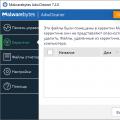 Revizuirea versiunii gratuite de AdwCleaner
Revizuirea versiunii gratuite de AdwCleaner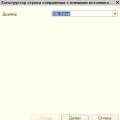 Conectarea la o sursă de date externă 1s 8
Conectarea la o sursă de date externă 1s 8 Cum să găsești o poreclă memorabilă pentru tine?
Cum să găsești o poreclă memorabilă pentru tine?